प्रश्न
समस्या: विंडोज़ में ATTEMPTED_WRITE_TO_CM_PROTECTED_STORAGE ब्लू स्क्रीन त्रुटि को कैसे ठीक करें?
नमस्कार। आमतौर पर, मैं अपने पीसी पर छोटी-छोटी समस्याओं से परेशान नहीं होता, और पिछले सप्ताह मुझे ATTEMPTED_WRITE_TO_CM_PROTECTED_STORAGE नीली स्क्रीन के साथ हुई दुर्घटना से कोई परेशानी नहीं हुई। हालाँकि, ब्लू स्क्रीन अगले दिन वापस आ गई, और यह अब एक सप्ताह से हो रहा है। इसे हमेशा के लिए ठीक करने के कुछ तरीके देखना अच्छा होगा।
हल उत्तर
अधिकांश उपयोगकर्ता पहले विंडोज़ सिस्टम को संचालित करते समय ब्लू स्क्रीन ऑफ़ डेथ क्रैश का सामना कर चुके हैं और, जबकि अनुभव कभी भी सुखद नहीं होता है, यह आगे होने वाले नुकसान को रोकने में एक महत्वपूर्ण भूमिका को पूरा करता है संगणक। ATTEMPTED_WRITE_TO_CM_PROTECTED_STORAGE एक त्रुटि कोड है जिसे उपयोगकर्ताओं ने कई वर्षों से देखा है अब, और जबकि कोई सार्वभौमिक समाधान नहीं है, निश्चित रूप से ऐसी चीजें हैं जिन्हें आजमाया जाना चाहिए समस्या निवारण।
ATTEMPTED_WRITE_TO_CM_PROTECTED_STORAGE में 0x0000011C की बग जांच है, जिसका अर्थ है कि Windows ने कॉन्फ़िगरेशन प्रबंधक को केवल-पढ़ने के लिए संरक्षित संग्रहण में लिखने का प्रयास किया है। आमतौर पर, कॉल एक ड्राइवर द्वारा की जाती है,[1] हालांकि यह सिस्टम के अन्य तत्वों से भी जुड़ा हो सकता है।
यह बिना कहे चला जाता है कि यादृच्छिक पीसी क्रैश उपयोगकर्ताओं को बहुत निराशा का कारण बन सकता है, क्योंकि वे कुछ महत्वपूर्ण, सहेजे नहीं गए डेटा को खो सकते हैं, काम के दौरान या गेम खेलते समय बाधित हो सकते हैं। जब दुर्घटनाएं दोहराई जाती हैं तो समस्या और भी प्रासंगिक हो जाती है। कुछ दुर्लभ मामलों में, उपयोगकर्ता अपने पीसी से लॉक हो सकते हैं या बीएसओडी रीस्टार्ट लूप में फंस सकते हैं। इस मामले में, सुरक्षित मोड तक पहुंचने का प्रयास करना या रीसेट करने का प्रयास करना उपयोगी हो सकता है।

यदि आप एक बार दुर्घटना का सामना कर चुके हैं, तो कंप्यूटर के पुनरारंभ होते ही समस्या ठीक होने की संभावना है। हालाँकि, यदि समस्या खुद को दोहराती रहती है, तो कुछ गड़बड़ है, और सिस्टम या इसके अंदर डेटा को अधिक नुकसान होने से पहले इसे संबोधित करने की आवश्यकता है।
हमने पहले कई ब्लू स्क्रीन त्रुटियों पर चर्चा की है, जिनमें शामिल हैं UNEXPECTED_STORE_EXCEPTION, पीएफएन_LIST_CORRUPT, ग़ैर पृष्ठीय क्षेत्र में पृष्ठ त्रुटि, आदि। इन स्टॉप कोड की तरह ही, समस्या को हल करने के कई तरीके हैं, इसलिए कृपया नीचे दिए गए निर्देशों की जांच करें।
सुरक्षित मोड तक पहुंचें (यदि आवश्यक हो)
क्षतिग्रस्त सिस्टम को ठीक करने के लिए, आपको का लाइसेंस प्राप्त संस्करण खरीदना होगा रीइमेज रीइमेज.
- पुनः आरंभ करें खिड़कियाँ
- एक बार जब सिस्टम बूटिंग शुरू कर देता है, तो लोडिंग प्रक्रिया को दबाकर और दबाकर बाधित करें शक्ति बटन - यह करें दो बार
- विंडोज़ स्वचालित रूप से प्रवेश करेगा उन्नत स्टार्टअप तरीका
- चुनते हैं समस्या निवारण > उन्नत विकल्प > स्टार्टअप सेटिंग्स तथा पुनः आरंभ करें
- सिस्टम रिबूट के बाद, चुनें 4/F4 या 5/F5 उपयोग करने के लिए सुरक्षित मोड।
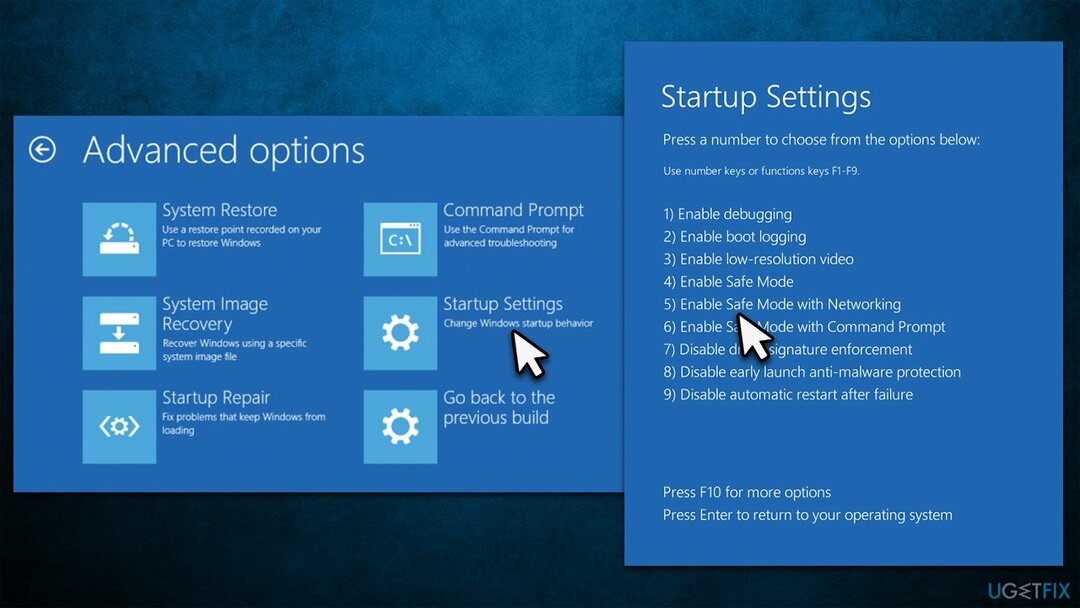
1. एक स्वचालित मरम्मत उपकरण चलाएँ
क्षतिग्रस्त सिस्टम को ठीक करने के लिए, आपको का लाइसेंस प्राप्त संस्करण खरीदना होगा रीइमेज रीइमेज.
इससे पहले कि आप ATTEMPTED_WRITE_TO_CM_PROTECTED_STORAGE BSOD के लिए मैन्युअल सुधारों के साथ आगे बढ़ें, हम अनुशंसा करते हैं कि आप एक शक्तिशाली मरम्मत उपकरण के साथ स्कैन चलाएँ। जब बीएसओडी, रजिस्ट्री जैसे सबसे आम विंडोज़ मुद्दों को ठीक करने की बात आती है तो यह एक शानदार एप्लीकेशन है[2] त्रुटियां, क्रैश, और बहुत कुछ।
- डाउनलोडरीइमेजमैक वॉशिंग मशीन X9
- पर क्लिक करें ReimageRepair.exe
- कब उपयोगकर्ता खाता नियंत्रण (यूएसी) दिखाता है, चुनें हां
- दबाएँ इंस्टॉल और तब तक प्रतीक्षा करें जब तक प्रोग्राम संस्थापन प्रक्रिया समाप्त न कर दे
- आपकी मशीन का विश्लेषण तुरंत शुरू हो जाएगा
- एक बार पूरा हो जाने पर, परिणामों की जांच करें - वे में सूचीबद्ध होंगे सारांश
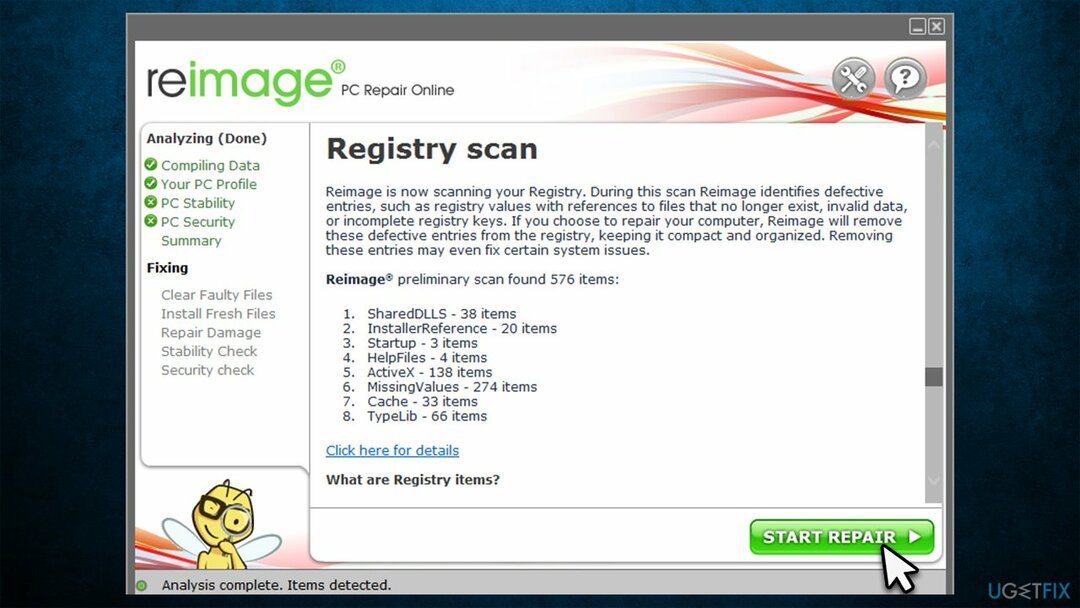
- अब आप प्रत्येक समस्या पर क्लिक कर सकते हैं और उन्हें मैन्युअल रूप से ठीक कर सकते हैं
- यदि आपको ऐसी कई समस्याएं दिखाई देती हैं जिन्हें ठीक करना आपको कठिन लगता है, तो हम अनुशंसा करते हैं कि आप लाइसेंस खरीद लें और उन्हें स्वचालित रूप से ठीक कर लें।
2. अपने ड्राइवरों को पुनर्स्थापित करें
क्षतिग्रस्त सिस्टम को ठीक करने के लिए, आपको का लाइसेंस प्राप्त संस्करण खरीदना होगा रीइमेज रीइमेज.
बीएसओडी के कारण होने वाली दुर्घटनाओं से संबंधित कई ड्राइवर हो सकते हैं। इसलिए, हम उन्हें फिर से स्थापित करने की सलाह देते हैं - सबसे संभावित अपराधी GPU ड्राइवर होंगे, हालांकि चिपसेट, नेटवर्क और अन्य ड्राइवर भी गलती पर हो सकते हैं।
- पर राइट-क्लिक करें शुरू और उठाओ डिवाइस मैनेजर
- अपने इच्छित किसी भी अनुभाग का विस्तार करें, उदाहरण के लिए, अनुकूलक प्रदर्शन
- डिवाइस पर राइट-क्लिक करें और चुनें डिवाइस को अनइंस्टॉल करें
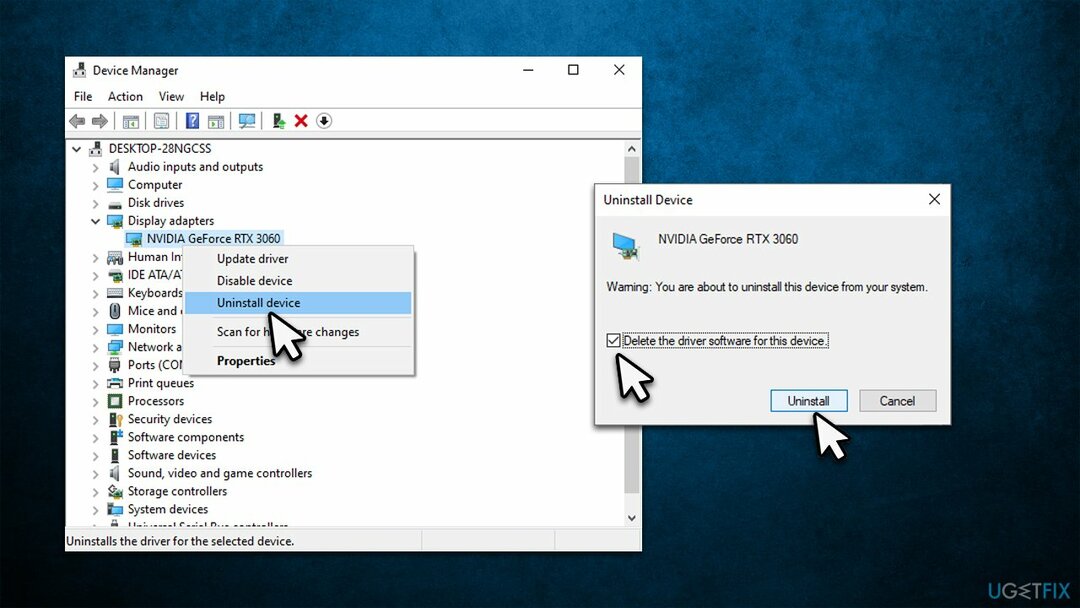
- चेतावनी संकेत में, चिह्नित करें इस डिवाइस के लिए ड्राइवर सॉफ़्टवेयर हटाएं और क्लिक करें स्थापना रद्द करें (यदि लागू हो)
- रीबूट आपका पीसी।
एक बार जब आप ड्राइवरों से छुटकारा पा लेते हैं, तो निम्न चरणों के साथ आगे बढ़ें (नोट: सभी उपलब्ध अपडेट भी स्थापित करें):
- प्रकार अद्यतन विंडोज़ में खोज और हिट दर्ज
- क्लिक अद्यतन के लिए जाँच
- क्लिक वैकल्पिक अपडेट देखें
- खोजें ड्राइवर अपडेट अनुभाग, चेकबॉक्स पर टिक करें, और क्लिक करें डाउनलोड करो और इंस्टॉल करो

- पुनः आरंभ करें आपका पीसी।
ध्यान रखें कि विंडोज़ को हमेशा सभी प्रासंगिक ड्राइवर नहीं मिलते हैं, इसलिए हम इसका उपयोग करने की सलाह देते हैं ड्राइवर फिक्स इसके बजाय एक स्वचालित समाधान के रूप में।
3. एसएफसी और डीआईएसएम चलाएं
क्षतिग्रस्त सिस्टम को ठीक करने के लिए, आपको का लाइसेंस प्राप्त संस्करण खरीदना होगा रीइमेज रीइमेज.
सिस्टम फ़ाइल भ्रष्टाचार ब्लू स्क्रीन त्रुटियों के होने के सबसे सामान्य कारणों में से एक है।
- में टाइप करें अध्यक्ष एवं प्रबंध निदेशक विंडोज़ खोज में
- दाएँ क्लिक करें सही कमाण्ड परिणाम और चयन व्यवस्थापक के रूप में चलाएं
- जब उपयोगकर्ता का खाता नियंत्रण विंडो दिखाई देती है, क्लिक करें हां
- नई विंडो में, निम्न कमांड टाइप करें और दबाएं दर्ज:
एसएफसी / स्कैनो - स्कैन हो जाने के बाद, निम्न कमांड को कॉपी करें और दबाएं दर्ज:
DISM /ऑनलाइन /क्लीनअप-इमेज /RestoreHealth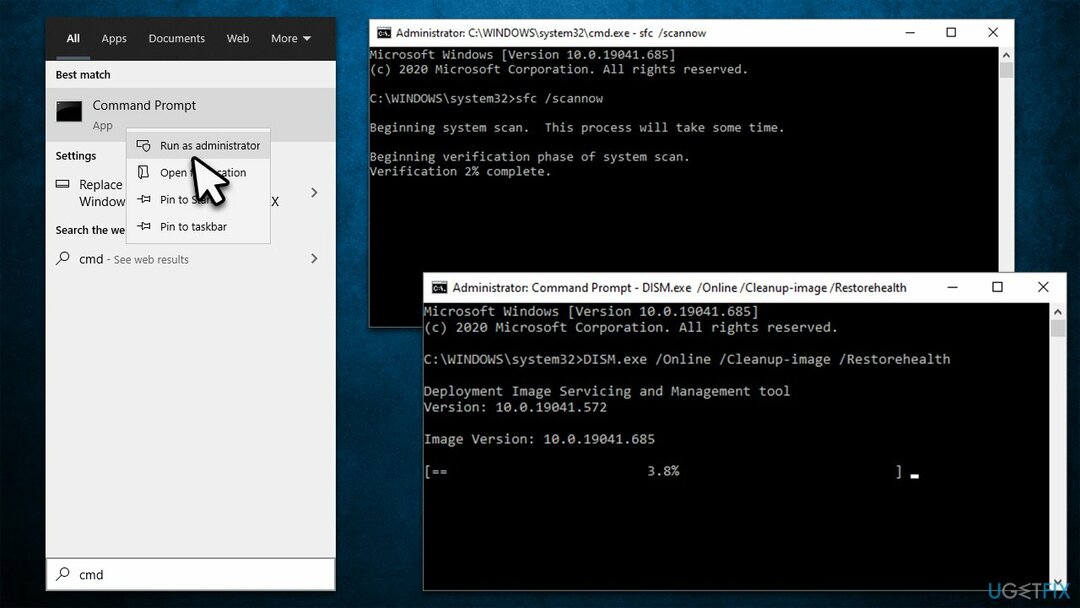
- स्कैन समाप्त होने तक प्रतीक्षा करें और रीबूट आपकी प्रणाली।
4. त्रुटियों के लिए अपनी डिस्क की जाँच करें
क्षतिग्रस्त सिस्टम को ठीक करने के लिए, आपको का लाइसेंस प्राप्त संस्करण खरीदना होगा रीइमेज रीइमेज.
- खुला हुआ व्यवस्थापक के रूप में कमांड प्रॉम्प्ट जैसा कि पिछले फिक्स में बताया गया है
- नई विंडो में, निम्न कमांड टाइप करें और दबाएं दर्ज बाद में:
chkdsk c: /f
(नोट: उपयोग करें chkdsk c: /f /r /x आदेश यदि आप SSD को अपने प्राथमिक विभाजन के रूप में उपयोग कर रहे हैं) - यदि आपको कोई त्रुटि मिलती है, तो टाइप करें यू, कमांड प्रॉम्प्ट को बंद करें, और पुनः आरंभ करें आपका कंप्यूटर
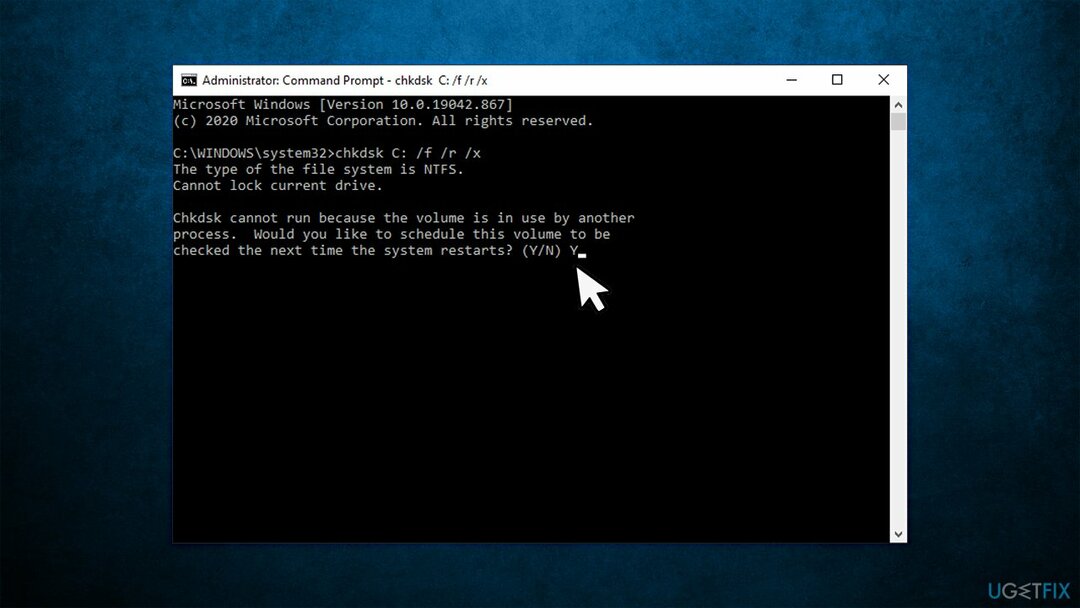
- स्कैन में कुछ समय लग सकता है, इसलिए धैर्य रखें। परिणाम दिखाए जाएंगे पुनः आरंभ करने के बाद।
5. अपना पीसी रीसेट करें
क्षतिग्रस्त सिस्टम को ठीक करने के लिए, आपको का लाइसेंस प्राप्त संस्करण खरीदना होगा रीइमेज रीइमेज.
इस चरण के साथ आगे बढ़ने से पहले, सुनिश्चित करें कि आपने अपनी व्यक्तिगत फ़ाइलों का बैकअप लिया है और सभी वैकल्पिक बाहरी उपकरणों को डिस्कनेक्ट कर दिया है, जैसे कि
- पर राइट-क्लिक करें शुरू और उठाओ समायोजन
- के पास जाओ अद्यतन और सुरक्षा अनुभाग और चुनें स्वास्थ्य लाभ
- अंतर्गत इस पीसी को रीसेट करें, पर क्लिक करें शुरू हो जाओ
- चुनते हैं मेरी फाइल रख तथा बादल डाउनलोड
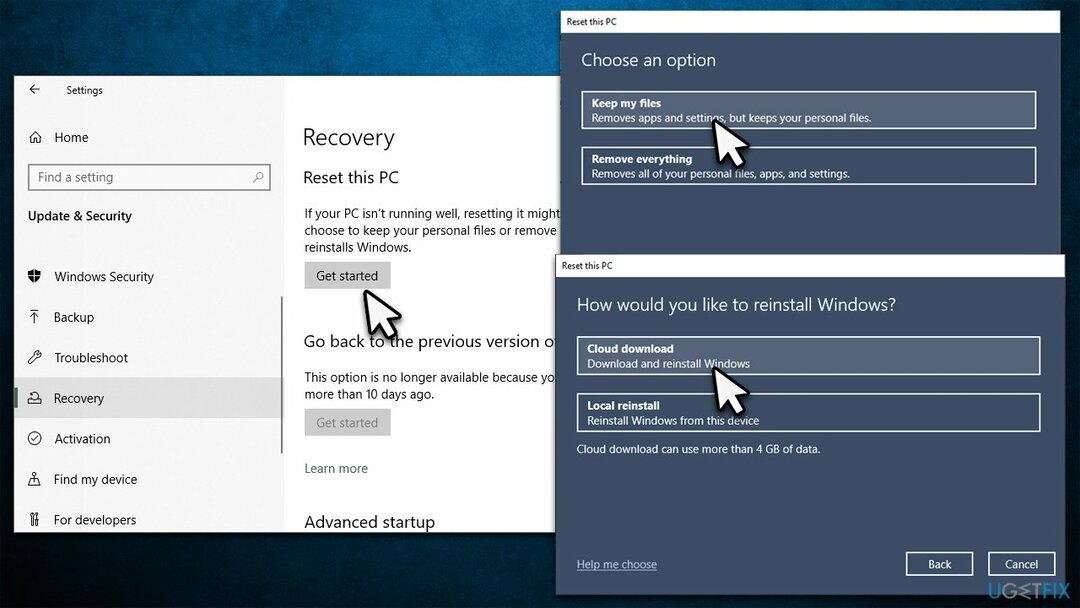
- क्लिक अगला अगले प्रांप्ट में
- अंत में, क्लिक करें रीसेट।
यदि आप सामान्य मोड या सुरक्षित मोड में बूट नहीं कर सकते हैं, तो निम्न के साथ आगे बढ़ें:
- जब तक आप सुरक्षित मोड तक नहीं पहुंच जाते, तब तक हमारे द्वारा शुरू में दिए गए चरणों का उपयोग करें समस्याओं का निवारण स्क्रीन
- चुनना इस पीसी को रीसेट करें
- प्रक्रिया पूरी होने तक प्रतीक्षा करें।
कोशिश करने के लिए अन्य उपाय
कभी-कभी बीएसओडी के समाधान साधारण चीजों में निहित हो सकते हैं, या जिनके बारे में आपने नहीं सोचा है वे मदद कर सकते हैं:
- संक्रमणों की जांच के लिए एंटीवायरस सॉफ़्टवेयर के साथ एक पूर्ण सिस्टम स्कैन चलाएँ
- अपने कंप्यूटर घटकों को धूल से साफ करें - GPU, CPU, PSU की जाँच करें,[3] आदि।
- अक्षम करना फास्ट स्टार्टअप.
अपनी त्रुटियों को स्वचालित रूप से सुधारें
ugetfix.com टीम उपयोगकर्ताओं को उनकी त्रुटियों को दूर करने के लिए सर्वोत्तम समाधान खोजने में मदद करने के लिए अपना सर्वश्रेष्ठ प्रयास कर रही है। यदि आप मैन्युअल मरम्मत तकनीकों के साथ संघर्ष नहीं करना चाहते हैं, तो कृपया स्वचालित सॉफ़्टवेयर का उपयोग करें। सभी अनुशंसित उत्पादों का हमारे पेशेवरों द्वारा परीक्षण और अनुमोदन किया गया है। आप अपनी त्रुटि को ठीक करने के लिए जिन टूल का उपयोग कर सकते हैं, वे नीचे सूचीबद्ध हैं:
प्रस्ताव
अभी करो!
फिक्स डाउनलोड करेंख़ुशी
गारंटी
अभी करो!
फिक्स डाउनलोड करेंख़ुशी
गारंटी
यदि आप रीइमेज का उपयोग करके अपनी त्रुटि को ठीक करने में विफल रहे हैं, तो सहायता के लिए हमारी सहायता टीम से संपर्क करें। कृपया, हमें उन सभी विवरणों के बारे में बताएं जो आपको लगता है कि हमें आपकी समस्या के बारे में पता होना चाहिए।
यह पेटेंट मरम्मत प्रक्रिया 25 मिलियन घटकों के डेटाबेस का उपयोग करती है जो उपयोगकर्ता के कंप्यूटर पर किसी भी क्षतिग्रस्त या गुम फ़ाइल को प्रतिस्थापित कर सकती है।
क्षतिग्रस्त सिस्टम को ठीक करने के लिए, आपको का लाइसेंस प्राप्त संस्करण खरीदना होगा रीइमेज मैलवेयर हटाने का उपकरण।

पूरी तरह से गुमनाम रहने के लिए और आईएसपी और को रोकने के लिए जासूसी से सरकार आप पर, आपको नियोजित करना चाहिए निजी इंटरनेट एक्सेस वीपीएन. यह आपको सभी सूचनाओं को एन्क्रिप्ट करके पूरी तरह से गुमनाम रहते हुए इंटरनेट से जुड़ने की अनुमति देगा, ट्रैकर्स, विज्ञापनों के साथ-साथ दुर्भावनापूर्ण सामग्री को भी रोकेगा। सबसे महत्वपूर्ण बात यह है कि आप उन अवैध निगरानी गतिविधियों को रोकेंगे जो एनएसए और अन्य सरकारी संस्थान आपकी पीठ पीछे कर रहे हैं।
कंप्यूटर का उपयोग करते समय किसी भी समय अप्रत्याशित परिस्थितियां हो सकती हैं: यह बिजली कटौती के कारण बंद हो सकता है, a ब्लू स्क्रीन ऑफ डेथ (बीएसओडी) हो सकता है, या जब आप कुछ समय के लिए चले गए तो मशीन को यादृच्छिक विंडोज अपडेट मिल सकता है मिनट। परिणामस्वरूप, आपका स्कूलवर्क, महत्वपूर्ण दस्तावेज़ और अन्य डेटा खो सकता है। प्रति की वसूली खोई हुई फ़ाइलें, आप उपयोग कर सकते हैं डेटा रिकवरी प्रो - यह उन फ़ाइलों की प्रतियों के माध्यम से खोज करता है जो अभी भी आपकी हार्ड ड्राइव पर उपलब्ध हैं और उन्हें जल्दी से पुनर्प्राप्त करता है।